最近有Win8笔记本用户反映,由于存放于C盘的文件特别多,导致C盘满满当当的,电脑都变卡了。这时候,我们需要做的操作就是对笔记本硬盘进行分盘,从而缓解C盘压力。那么,怎么给Win8笔记本分盘呢?下面,我们就一起往下看看Win8笔记本的分盘方法。
方法/步骤
1、鼠标右键点击计算机,点击【管理】;
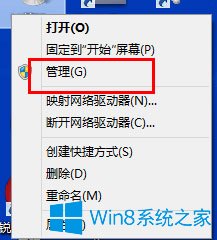
2、管理中点击【磁盘管理】;

3、右键点击C盘选择【压缩卷】;
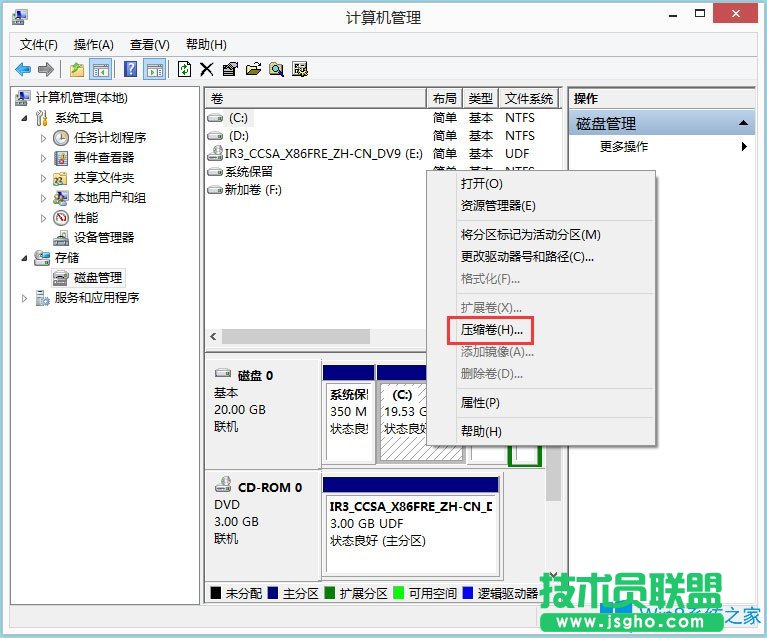
4、输入压缩空间量,压缩空间量一定要小于你现在磁盘的可用空间量,然后点击【压缩】;
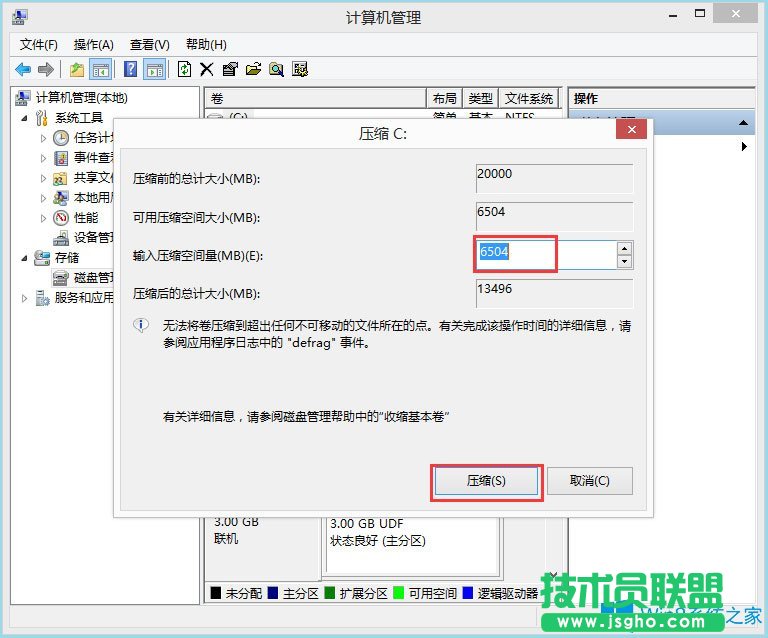
5、右键点击新分出来的空白磁盘,选择【新建简单卷】;
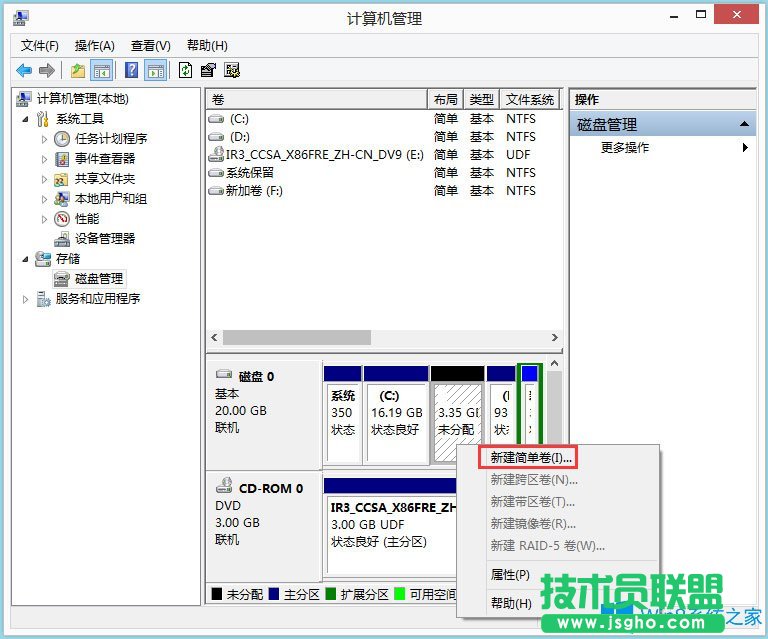
6、在新建向导中点击【下一步】;
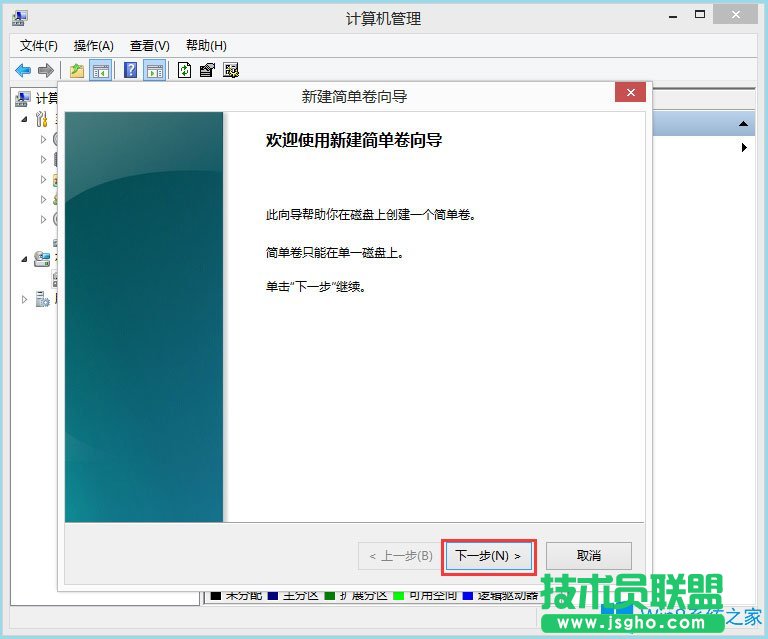
7、输入简单卷值,一般默认即可,无修改大小,最后点击下一步;
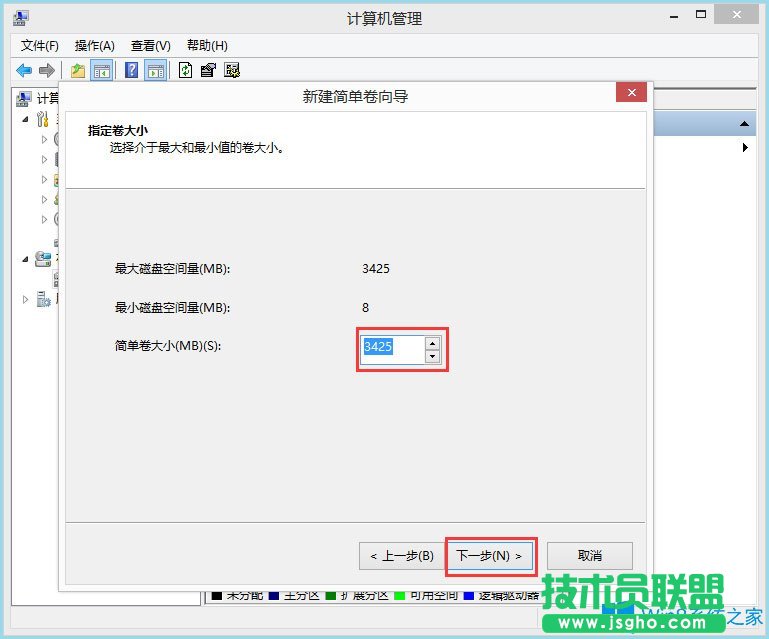
8、选择一个自己喜欢的字母作为盘符;
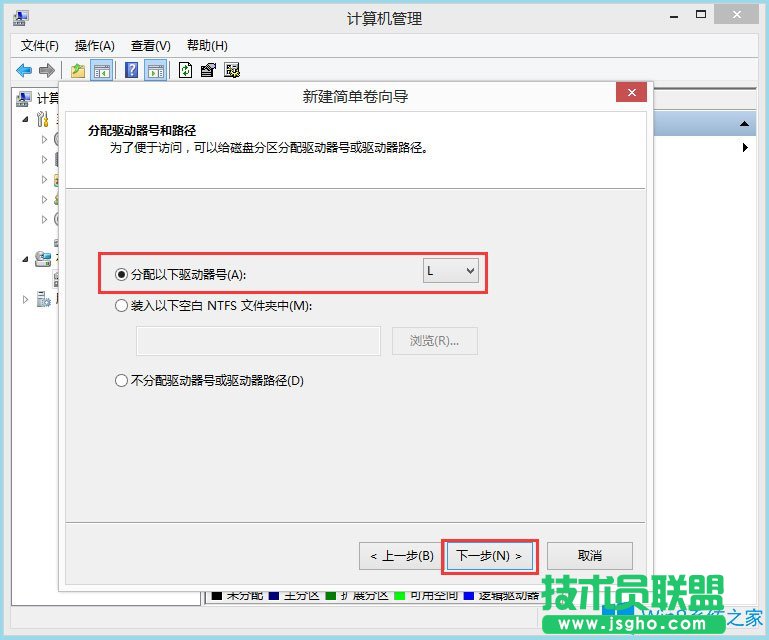
9、格式化分区,选择NTFS文件系统,点击下一步;
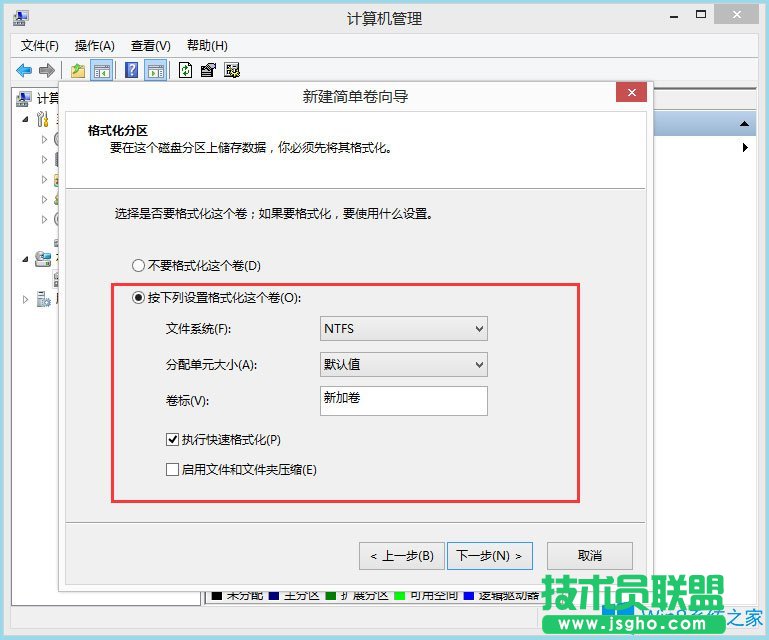
10、确认信息正确后,点击完成。
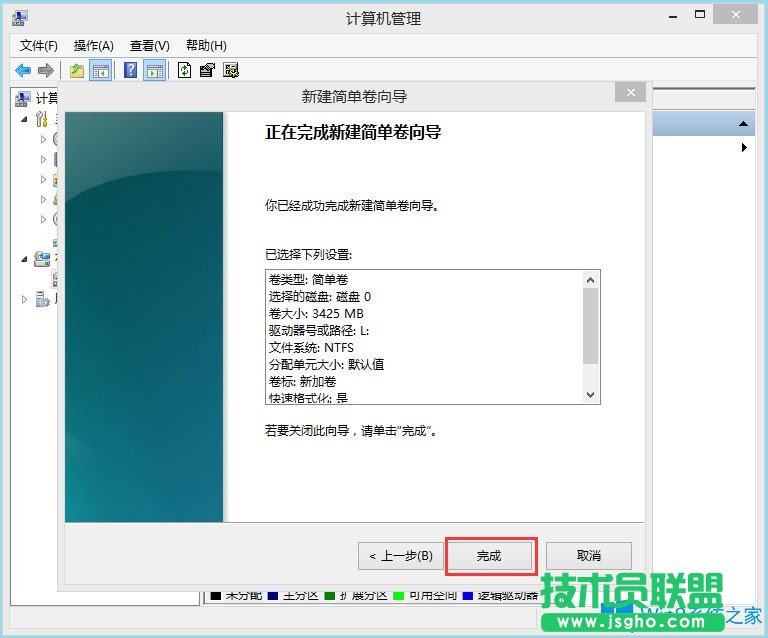
以上就是给Win8笔记本分盘的具体方法,按照以上方法进行操作,就能快速轻松的对硬盘进行分盘操作了。